Les étapes ci-dessous expliquent comment annuler une transaction d’achat ou de conclusion et rembourser le montant total ou partiel de cette transaction en utilisant le portail Moneris Go. Les fonds de la transaction d’achat ou de conclusion originale sont entièrement ou partiellement restitués au titulaire de la carte.11
Ouvrez une session dans le portail Moneris Go et rendez-vous au commerce à partir duquel vous souhaitez effectuer la transaction (voir la section Ouvrir une session sur le portail Moneris Go).22
Remarque : Pour déterminer le commerce à partir duquel la préautorisation originale a été traitée (c'est-à-dire si plusieurs commerces sont liés à votre compte), affichez ou imprimez le reçu et consultez-y le nom du commerce (voir la section Reçus). Ce nom correspond à celui de la vignette du commerce du portail Moneris Go auquel vous devez accéder pour effectuer le remboursement. (Pour changer de commerce, voir la section Utilisation de Mes commerces.)
Dans le menu latéral (illustrée ci-dessous), cliquez sur Rapports.
Remarque : Si le menu latéral ne s’affiche pas sur votre écran, cliquez sur l’icône de menu ![]() , qui se trouve dans le coin supérieur gauche de l’écran, ou élargissez la fenêtre de votre navigateur jusqu’à ce qu’elle affiche le menu latéral.
, qui se trouve dans le coin supérieur gauche de l’écran, ou élargissez la fenêtre de votre navigateur jusqu’à ce qu’elle affiche le menu latéral.
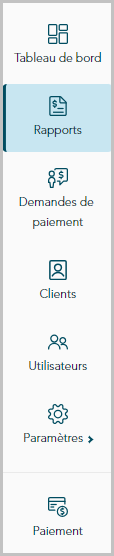
Lorsque la page « Rapports » s’affiche (illustrée ci-dessous), repérez l’achat ou la conclusion que vous souhaitez rembourser, puis cliquez dessus.
Remarque : Chaque transaction possède un « ID de commande » unique. Si la transaction souhaitée ne figure pas dans la liste, vous pouvez effectuer une recherche générale en saisissant un montant de commande, ou un ID de commande, complet ou partiel dans le champ Chercher selon le montant ou l'ID de commande. Sinon, vous pouvez utiliser des filtres pour affiner la recherche par date, par type de transaction, par type de carte ou par utilisateur (voir la section Rapport de transactions financières).
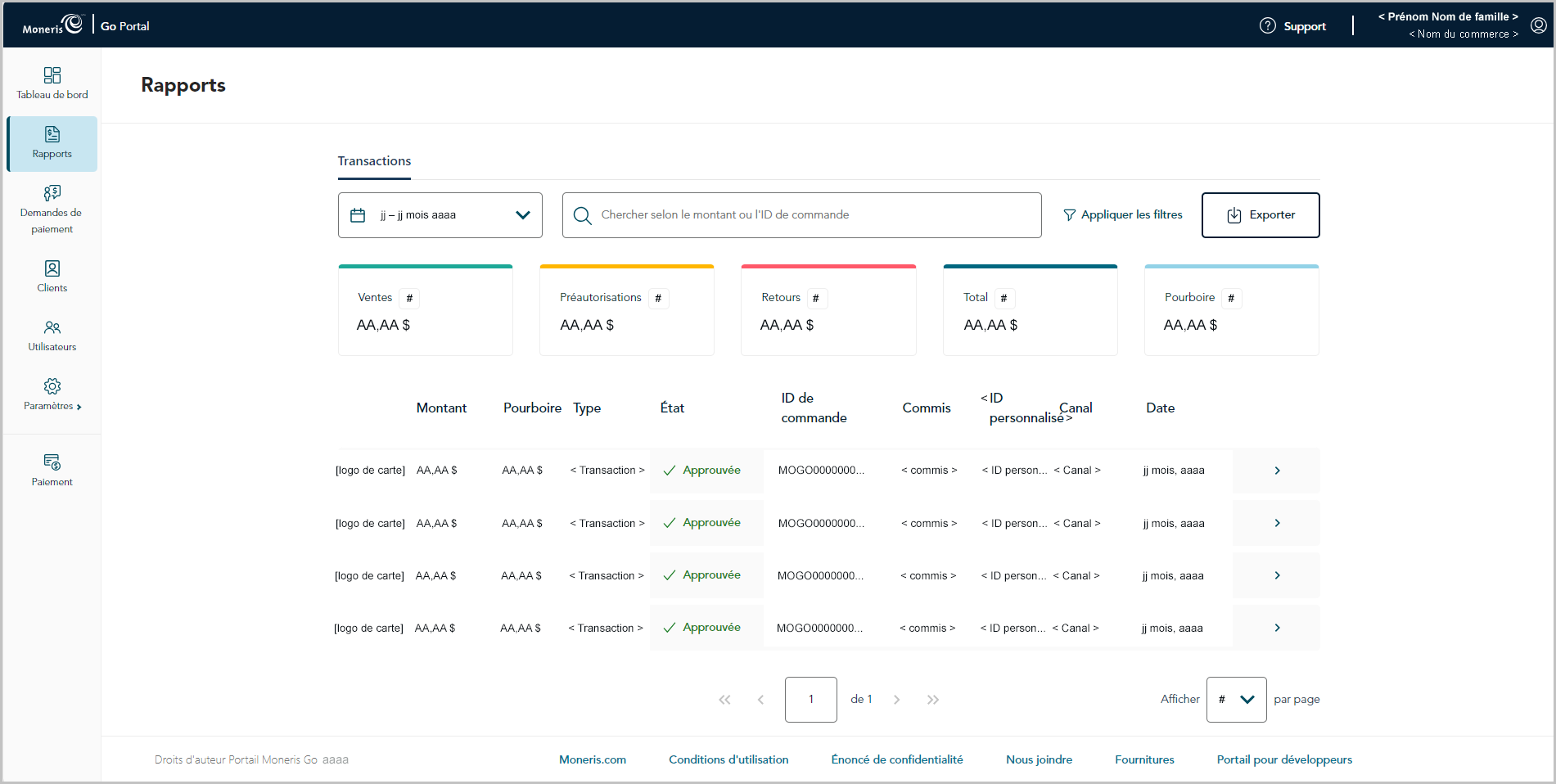
Lorsque la page « Information sur la transaction » s’affiche (illustrée ci-dessous), vérifiez les détails pour vous assurer qu’il s’agit bien de la transaction que vous souhaitez rembourser.
Remarque : Pour obtenir une description des éléments dans la section « Information sur la transaction », consultez la section Descriptions des détails de paiement.
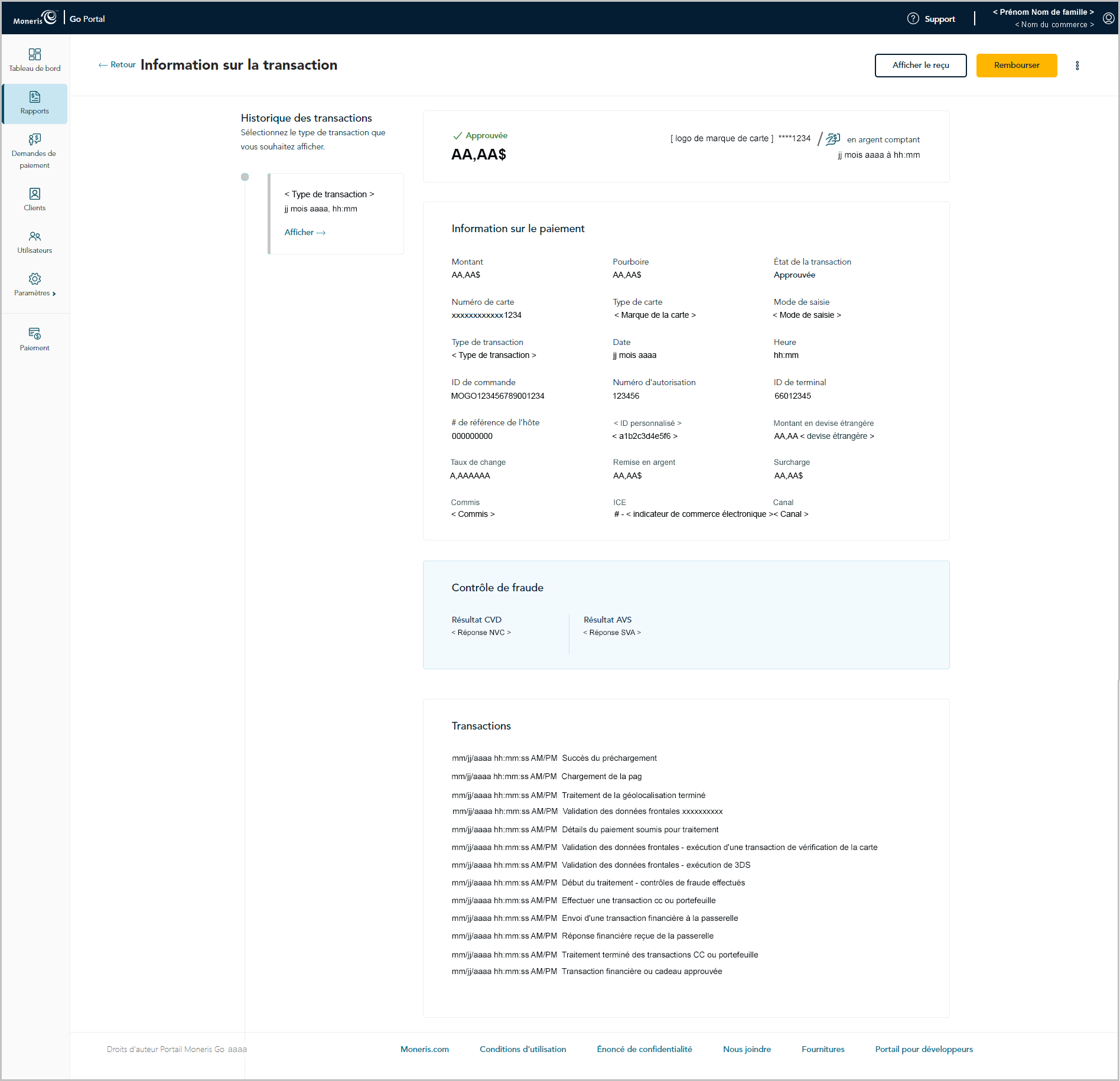
Cliquez sur le menu déroulant Actions (illustré à l’étape 4), puis cliquez sur Rembourser.
Lorsque la boîte de dialogue « Confirmer » s’affiche (illustrée ci-dessous), laissez le montant affiché inchangé ou entrez un nouveau montant dans le champ, et cliquez sur le bouton Confirmer qui y figure.
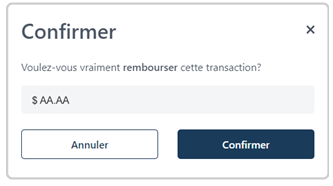
Lorsque la réponse « Remboursement approuvée » s’affiche (illustrée ci-dessous), cliquez sur le bouton Fermer pour fermer la boîte de dialogue.
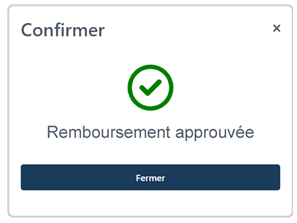
Imprimer ou envoyer (courriel/texto) le reçu de transaction :
a. Cliquez sur le menu déroulant Actions (illustré à l’étape 4), puis cliquez sur Afficher le reçu.
b. Continuez à la section Envoyer/imprimer un reçu de transaction.